1. Suponga que tiene una buena foto que le gustaría establecer como fondo de pantalla para su iPad en lugar de usar la selección de fondo de pantalla preinstalada. Primero tienes que meter la foto en la aplicación Foto. Puede hacer esto importando la foto usando iTunes o incluso tomando una foto desde la cámara de su iPad.
2. Luego, abra su aplicación de fotos.
3. En la galería de fotos, toque la foto que desee como fondo de pantalla.
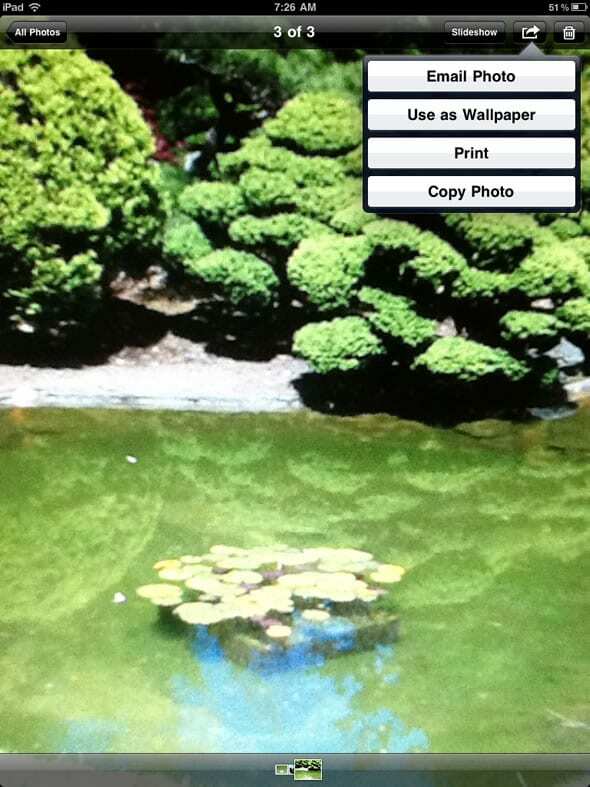
4. Toque el icono de acción y seleccione "Usar como fondo de pantalla" (consulte la captura de pantalla anterior)
5. Puede usar su foto como fondo de pantalla para su pantalla de inicio, o para la pantalla de bloqueo, o ambas. Toque "Ambos".
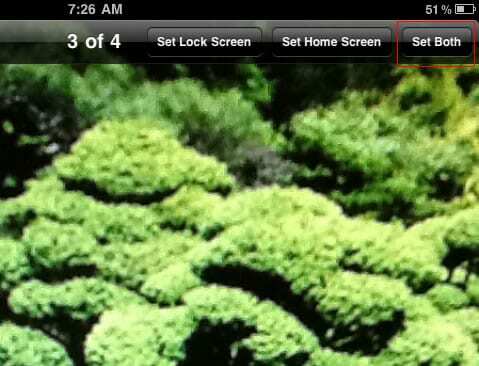
6. Ahora, si regresa a la pantalla de inicio presionando el botón Inicio, verá su fondo de pantalla personalizado.
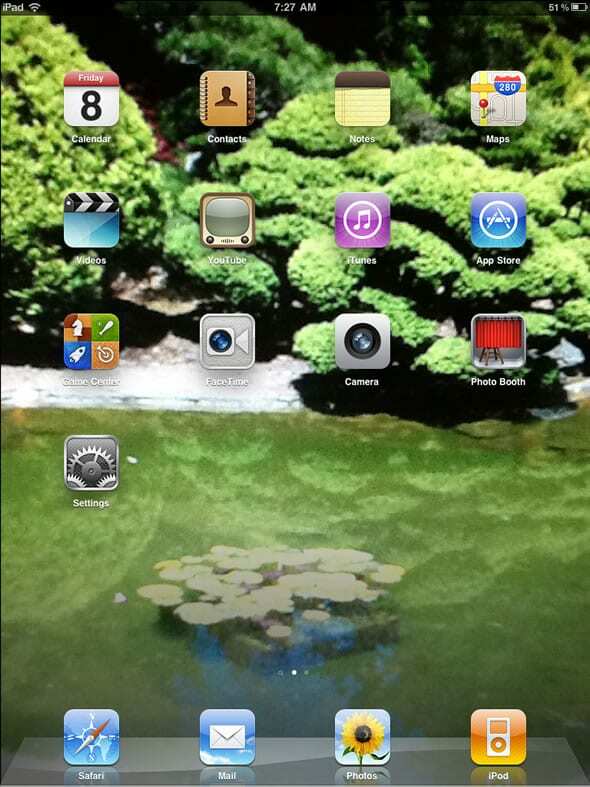
7. Para eliminar el fondo de pantalla, toque "Configuración" en la pantalla de inicio.
8. Seleccione "Brillo y papel tapiz".
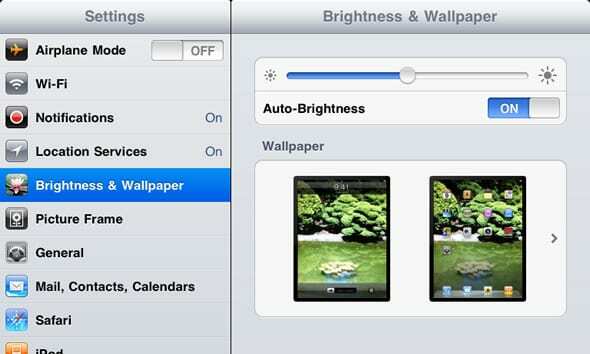
9. Debajo del fondo de pantalla, la imagen de la izquierda muestra el fondo de pantalla que está configurado actualmente para la pantalla de bloqueo. La imagen de la derecha es el fondo de pantalla configurado actualmente para la pantalla de inicio. Toque la imagen de la derecha y verá una selección de fondos de pantalla preinstalados para seleccionar.
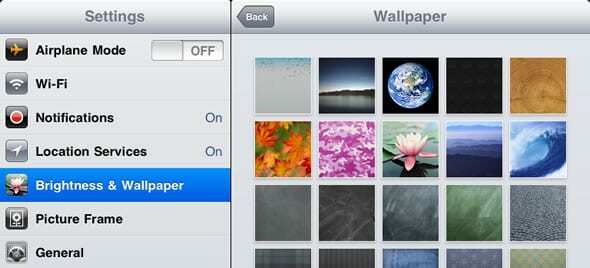
10. El fondo de pantalla predeterminado es el de la esquina superior izquierda. Toque esa imagen de fondo de pantalla.
11. Nuevamente se le preguntará si desea que esto sea para su pantalla de bloqueo, su pantalla de inicio o ambas. Seleccione "Ambos" y sus fondos de pantalla volverán al fondo de pantalla predeterminado.

Obsesionado con la tecnología desde la llegada temprana de A / UX a Apple, Sudz (SK) es responsable de la dirección editorial de AppleToolBox. Tiene su base en Los Ángeles, CA.
Sudz se especializa en cubrir todo lo relacionado con macOS, habiendo revisado docenas de desarrollos de OS X y macOS a lo largo de los años.
En una vida anterior, Sudz trabajó ayudando a compañías Fortune 100 con sus aspiraciones de transformación empresarial y tecnológica.